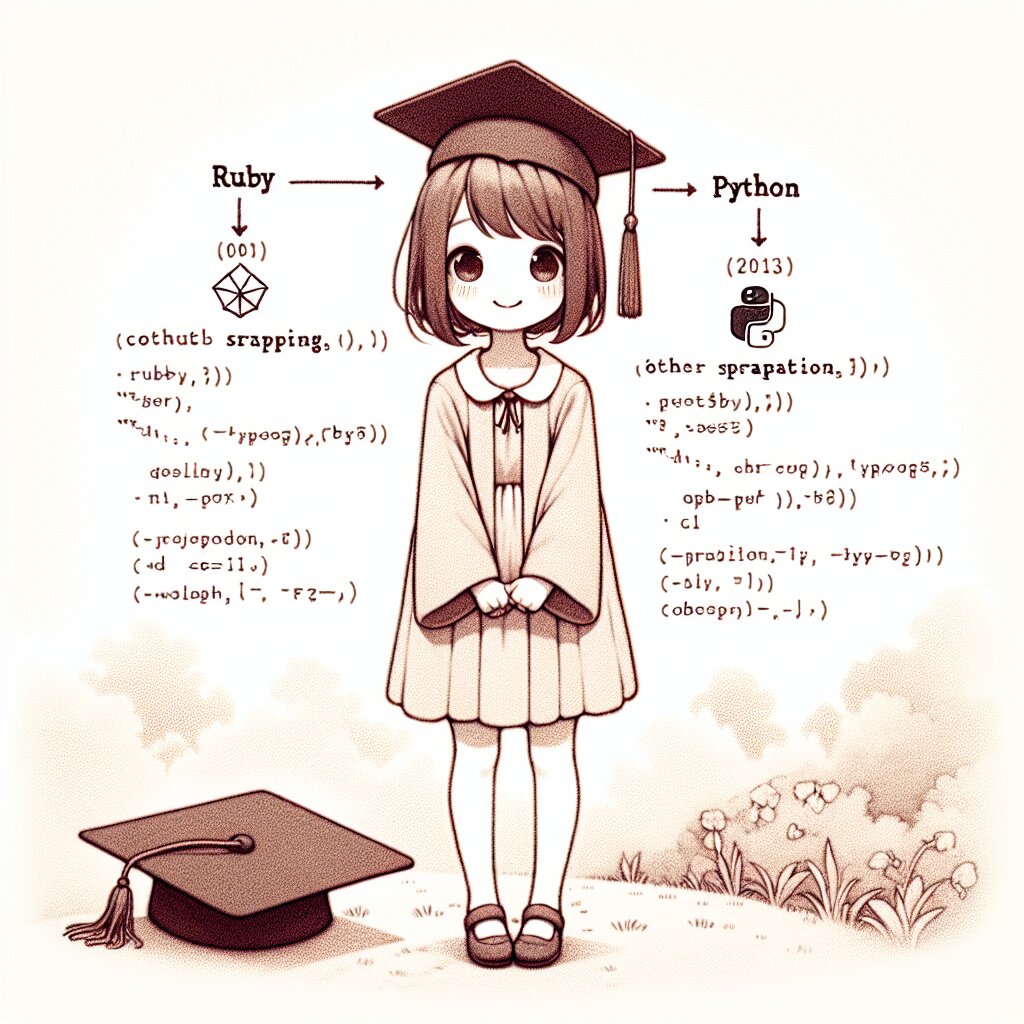Cordova 플러그인 개발 및 활용하기 🚀

안녕, 친구들! 오늘은 정말 흥미진진한 주제로 찾아왔어. 바로 Cordova 플러그인 개발과 활용에 대해 깊이 있게 파헤쳐볼 거야. 이 주제는 모바일 앱 개발자들에게 정말 중요한 내용이지. 특히 하이브리드 앱 개발에 관심 있는 친구들이라면 귀 쫑긋 세우고 들어봐야 할 거야! 😉
우리가 살펴볼 내용은 프로그램 개발 카테고리 중에서도 모바일/앱 분야에 속하는 핵심 지식이야. 이런 전문적인 지식을 쌓다 보면 어느새 너도 모르게 실력이 쑥쑥 늘어날 거야. 그러다 보면 어쩌면 네 재능을 다른 사람들과 나누고 싶어질지도 몰라. 그럴 때 재능넷 같은 플랫폼을 활용해보는 것도 좋은 방법이 될 수 있어. 하지만 일단은 Cordova 플러그인에 대해 깊이 있게 알아보자고!
🔍 알고 가기: Cordova는 하이브리드 모바일 앱을 개발할 수 있게 해주는 오픈 소스 프레임워크야. HTML, CSS, JavaScript를 사용해서 iOS, Android 등 여러 플랫폼에서 동작하는 앱을 만들 수 있지.
자, 이제 본격적으로 Cordova 플러그인의 세계로 들어가볼까? 준비됐어? 그럼 출발~! 🚗💨
1. Cordova 플러그인이란? 🤔
먼저 Cordova 플러그인이 뭔지 제대로 알아야겠지? 간단히 말하면, Cordova 플러그인은 네이티브 기능을 JavaScript 인터페이스를 통해 웹뷰에서 사용할 수 있게 해주는 녀석이야. 어렵게 들릴 수 있지만, 쉽게 설명해줄게.
생각해봐. 너가 만든 웹 앱이 스마트폰의 카메라를 사용하고 싶다고 해보자. 하지만 일반적인 웹 기술로는 카메라에 직접 접근하기 어렵지. 바로 이럴 때 Cordova 플러그인이 등장하는 거야! 플러그인을 통해 JavaScript로 카메라를 제어할 수 있게 되는 거지. 멋지지 않아? 😎
💡 팁: Cordova 플러그인은 마치 통역사 같은 역할을 해. 웹 앱(JavaScript)과 네이티브 기능(iOS/Android) 사이에서 소통을 도와주는 거지.
Cordova 플러그인의 주요 특징을 좀 더 자세히 알아볼까?
- 📱 네이티브 기능 접근: 디바이스의 카메라, GPS, 파일 시스템 등 네이티브 기능을 사용할 수 있어.
- 🔌 확장성: 기본 Cordova 기능을 넘어서는 추가 기능을 구현할 수 있어.
- 🌐 크로스 플랫폼: 하나의 코드로 여러 플랫폼(iOS, Android 등)에서 동작해.
- 🛠 커스터마이징: 필요에 따라 직접 플러그인을 개발하거나 수정할 수 있어.
이제 Cordova 플러그인이 뭔지 대충 감이 왔지? 그럼 이제 좀 더 깊이 들어가볼까? Cordova 플러그인의 구조에 대해 알아보자고!
위 그림을 보면 Cordova 플러그인의 구조를 한눈에 이해할 수 있어. JavaScript 부분은 웹 앱에서 사용하는 인터페이스를 제공하고, Native Code 부분은 실제 디바이스의 기능을 제어해. 그리고 이 둘 사이를 Plugin Bridge가 연결해주는 거지.
이런 구조 덕분에 우리는 JavaScript만으로도 네이티브 기능을 마음껏 활용할 수 있는 거야. 정말 편리하지 않아? 🎉
Cordova 플러그인의 개념을 이해했으니, 이제 어떤 종류의 플러그인들이 있는지 살펴볼까? 다음 섹션에서 자세히 알아보자고!
2. Cordova 플러그인의 종류 🎭
Cordova 플러그인의 세계는 정말 다양하고 풍부해. 마치 레고 블록처럼 필요한 기능을 조립해 나가는 느낌이랄까? 😄 여기서는 주요 플러그인 종류들을 살펴보면서, 각각이 어떤 역할을 하는지 알아보자.
2.1. 코어 플러그인 (Core Plugins) 🧱
코어 플러그인은 Apache Cordova 팀에서 공식적으로 관리하는 플러그인들이야. 가장 기본적이고 필수적인 기능들을 제공하지. 예를 들면:
- 📷 Camera: 디바이스의 카메라를 사용해 사진을 찍거나 갤러리에서 이미지를 선택할 수 있어.
- 📍 Geolocation: GPS를 이용해 현재 위치 정보를 얻을 수 있어.
- 📱 Device: 디바이스의 모델, OS 버전 등 기기 정보를 얻을 수 있어.
- 🔋 Battery Status: 배터리 상태를 모니터링할 수 있어.
- 📶 Network Information: 네트워크 연결 상태를 확인할 수 있어.
이런 코어 플러그인들은 정말 유용해. 예를 들어, 위치 기반 서비스를 만들고 싶다면 Geolocation 플러그인을 사용하면 되고, 사용자의 프로필 사진을 설정하는 기능을 넣고 싶다면 Camera 플러그인을 사용하면 돼. 쉽게 말해 스마트폰의 기본적인 기능들을 웹 앱에서 사용할 수 있게 해주는 거지.
🔍 알아두기: 코어 플러그인은 Cordova CLI를 통해 쉽게 설치할 수 있어. 예를 들어, 카메라 플러그인을 설치하려면 다음 명령어를 사용하면 돼:
cordova plugin add cordova-plugin-camera2.2. 커뮤니티 플러그인 (Community Plugins) 🌐
커뮤니티 플러그인은 Cordova 개발자 커뮤니티에서 만들고 관리하는 플러그인들이야. 코어 플러그인보다 더 다양하고 특화된 기능들을 제공하지. 예를 들면:
- 🎤 Speech Recognition: 음성을 텍스트로 변환할 수 있어.
- 🔐 Fingerprint Authentication: 지문 인식을 통한 인증 기능을 구현할 수 있어.
- 📊 Google Analytics: 앱 사용 통계를 수집할 수 있어.
- 🔔 Local Notifications: 로컬 알림을 스케줄링하고 표시할 수 있어.
- 💳 In-App Purchase: 앱 내 구매 기능을 구현할 수 있어.
이런 커뮤니티 플러그인들은 정말 다양한 기능을 제공해. 예를 들어, 음성 명령으로 제어되는 앱을 만들고 싶다면 Speech Recognition 플러그인을 사용할 수 있고, 보안이 중요한 앱이라면 Fingerprint Authentication 플러그인으로 지문 인증을 구현할 수 있지. 커뮤니티 플러그인을 잘 활용하면 앱의 기능을 무한히 확장할 수 있어!
💡 팁: 커뮤니티 플러그인을 사용할 때는 항상 최신 버전인지, 활발히 관리되고 있는지 확인하는 게 좋아. npm이나 GitHub에서 플러그인의 업데이트 주기, 이슈 해결 속도 등을 체크해보는 것도 좋은 방법이야.
2.3. 커스텀 플러그인 (Custom Plugins) 🛠
커스텀 플러그인은 개발자가 직접 만드는 플러그인이야. 기존의 플러그인으로는 구현하기 어려운 특별한 기능이 필요할 때 개발하게 돼. 예를 들면:
- 🏢 특정 회사의 내부 시스템과 연동: 회사 고유의 API나 서비스와 연동이 필요할 때
- 🎮 특수한 하드웨어 제어: 일반적이지 않은 특수 하드웨어를 제어해야 할 때
- 🔒 고급 보안 기능: 특별한 암호화나 보안 프로토콜이 필요할 때
- 🎨 독특한 UI 요소: 네이티브에서만 구현 가능한 특별한 UI 컴포넌트가 필요할 때
커스텀 플러그인 개발은 좀 더 고급 스킬이 필요해. JavaScript뿐만 아니라 iOS(Objective-C 또는 Swift)와 Android(Java 또는 Kotlin) 네이티브 개발 지식도 필요하거든. 하지만 한 번 익히면 정말 강력한 도구가 될 수 있어. 네가 원하는 어떤 기능이든 구현할 수 있으니까!
🚀 도전해보기: 커스텀 플러그인 개발에 도전해보는 건 어때? 처음엔 어려울 수 있지만, 이 과정에서 네이티브 개발에 대한 이해도 깊어지고 Cordova의 내부 동작 원리도 더 잘 알게 될 거야. 게다가 이런 고급 기술은 재능넷 같은 플랫폼에서 높은 가치를 인정받을 수 있어!
자, 이제 Cordova 플러그인의 주요 종류에 대해 알아봤어. 코어 플러그인, 커뮤니티 플러그인, 커스텀 플러그인 각각의 특징과 용도를 이해했지? 이 지식을 바탕으로 네 앱에 어떤 플러그인을 사용할지 결정할 수 있을 거야.
다음 섹션에서는 실제로 Cordova 플러그인을 어떻게 사용하는지 자세히 알아볼 거야. 준비됐니? 그럼 계속 가보자고! 🏃♂️💨
3. Cordova 플러그인 사용하기 🔧
자, 이제 실제로 Cordova 플러그인을 어떻게 사용하는지 알아볼 차례야. 마치 요리를 하는 것처럼 단계별로 살펴볼 거야. 준비됐어? 그럼 시작해보자! 🍳
3.1. 플러그인 설치하기 📥
플러그인을 사용하려면 먼저 설치해야겠지? Cordova CLI를 사용하면 정말 쉽게 플러그인을 설치할 수 있어. 예를 들어, 카메라 플러그인을 설치하고 싶다면 이렇게 하면 돼:
cordova plugin add cordova-plugin-camera이 명령어를 실행하면 Cordova가 알아서 플러그인을 다운로드하고 프로젝트에 추가해줘. 정말 편리하지? 😊
💡 팁: 플러그인 버전을 지정하고 싶다면 @버전 형식을 사용할 수 있어. 예를 들면:
cordova plugin add cordova-plugin-camera@4.1.03.2. 플러그인 사용 준비하기 🔧
플러그인을 설치했다고 해서 바로 사용할 수 있는 건 아니야. Cordova의 deviceready 이벤트를 기다려야 해. 이 이벤트는 Cordova가 완전히 로드되고 플러그인을 사용할 준비가 되었을 때 발생해. 이렇게 사용하면 돼:
document.addEventListener('deviceready', onDeviceReady, false);
function onDeviceReady() {
console.log('Cordova is ready!');
// 여기서부터 플러그인을 사용할 수 있어
}이렇게 하면 디바이스가 준비되었을 때 onDeviceReady 함수가 호출돼. 이 함수 안에서 안전하게 플러그인을 사용할 수 있어.
3.3. 플러그인 API 사용하기 🎮
이제 진짜로 플러그인을 사용해볼 거야. 각 플러그인마다 사용법이 조금씩 다르지만, 기본적인 패턴은 비슷해. 예를 들어, 카메라 플러그인을 사용해 사진을 찍는 코드를 봐볼까?
navigator.camera.getPicture(onSuccess, onFail, {
quality: 50,
destinationType: Camera.DestinationType.DATA_URL
});
function onSuccess(imageData) {
var image = document.getElementById('myImage');
image.src = "data:image/jpeg;base64," + imageData;
}
function onFail(message) {
alert('Failed because: ' + message);
}이 코드는 카메라를 열고 사진을 찍은 후, 성공하면 onSuccess 함수를, 실패하면 onFail 함수를 호출해. 찍은 사진은 base64 인코딩된 문자열로 받아와서 이미지 태그의 src에 설정하는 거야.
⚠️ 주의: 플러그인 API를 사용할 때는 항상 에러 처리를 해주는 게 좋아. 사용자의 기기에서 해당 기능을 지원하지 않거나, 권한이 없을 수도 있으니까!
3.4. 플러그인 설정 커스터마이징 🛠
대부분의 플러그인은 다양한 옵션을 제공해. 이를 통해 플러그인의 동작을 세밀하게 제어할 수 있지. 예를 들어, 카메라 플러그인의 경우 이런 옵션들을 설정할 수 있어:
var options = {
quality: 75,
destinationType: Camera.DestinationType.FILE_URI,
sourceType: Camera.PictureSourceType.CAMERA,
allowEdit: true,
encodingType: Camera.EncodingType.JPEG,
targetWidth: 300,
targetHeight: 300,
popoverOptions: CameraPopoverOptions,
saveToPhotoAlbum: false
};
navigator.camera.getPicture(onSuccess, onFail, options);이렇게 하면 화질, 저장 방식, 이미지 크기 등을 세밀하게 조정할 수 있어. 각 플러그인마다 제공하는 옵션이 다르니, 문서를 잘 확인해보는 게 좋아.
3.5. 플러그인 제거하기 🗑
더 이상 플러그인이 필요 없다면 제거할 수도 있어. 이것도 CLI를 통해 간단히 할 수 있지:
cordova plugin remove cordova-plugin-camera이 명령어를 실행하면 프로젝트에서 해당 플러그인이 완전히 제거돼. 플러그인을 제거하면 관련된 코드도 함께 지워야 한다는 걸 잊지 마!
🎓 학습 포인트: Cordova 플러그인을 능숙하게 다루는 건 하이브리드 앱 개발의 핵심이야. 이런 스킬을 익히면 재능넷 같은 플랫폼에서 모바일 앱 개발 전문가로 인정받을 수 있을 거야!
자, 이제 Cordova 플러그인을 어떻게 사용하는지 기본적인 흐름을 알게 됐어. 설치부터 사용, 그리고 제거까지. 이 지식을 바탕으로 다양한 플러그인을 활용해 네 앱을 더욱 강력하게 만들 수 있을 거야.
다음 섹션에서는 실제로 간단한 예제 앱을 만들어보면서 플러그인 사용법을 더 자세히 알아볼 거야. 재미있을 거야, 기대해! 🚀
4. Cordova 플러그인 실전 예제: 위치 기반 날씨 앱 만들기 🌦️
자, 이제 우리가 배운 내용을 실제로 적용해볼 시간이야! 간단하지만 유용한 위치 기반 날씨 앱을 만들어볼 거야. 이 앱은 사용자의 현재 위치를 가져와서 그 지역의 날씨 정보를 보여줄 거야. 정말 멋지지 않아? 😎
이 예제를 통해 우리는 다음 플러그인들을 사용해볼 거야:
- 📍 Geolocation 플러그인: 사용자의 현재 위치를 가져오기 위해
- 🌐 Network Information 플러그인: 네트워크 연결 상태를 확인하기 위해
- 🔋 Battery Status 플러그인: 배터리 상태를 확인하기 위해 (보너스 기능!)
준비됐어? 그럼 시작해보자!
4.1. 프로젝트 설정 🛠️
먼저 새로운 Cordova 프로젝트를 만들고 필요한 플러그인을 설치해야 해. 터미널을 열고 다음 명령어를 차례로 입력해봐:
cordova create weather-app com.example.weatherapp WeatherApp
cd weather-app
cordova platform add android # 또는 ios
cordova plugin add cordova-plugin-geolocation
cordova plugin add cordova-plugin-network-information
cordova plugin add cordova-plugin-battery-status이렇게 하면 기본적인 프로젝트 구조가 만들어지고 필요한 플러그인들이 설치돼.
4.2. HTML 구조 만들기 🏗️
이제 www/index.html 파일을 열고 다음과 같이 수정해보자:
<!DOCTYPE html>
<html>
<head>
<meta charset="utf-8">
<meta name ="viewport" content="initial-scale=1, width=device-width, viewport-fit=cover">
<title>Weather App</title>
<link rel="stylesheet" href="css/index.css">
</head>
<body>
<div class="app">
<h1>Weather App</h1>
<div id="weather-info">
<p>Loading weather information...</p>
</div>
<div id="network-status"></div>
<div id="battery-status"></div>
</div>
<script src="cordova.js"></script>
<script src="js/index.js"></script>
</body>
</html>이 HTML 구조는 날씨 정보, 네트워크 상태, 배터리 상태를 표시할 공간을 만들어줘.
4.3. JavaScript 로직 구현하기 🧠
이제 www/js/index.js 파일을 열고 다음과 같이 작성해보자:
document.addEventListener('deviceready', onDeviceReady, false);
function onDeviceReady() {
checkNetworkStatus();
monitorBatteryStatus();
getWeatherInfo();
}
function checkNetworkStatus() {
function updateNetworkStatus(status) {
document.getElementById('network-status').innerHTML = `Network: ${status}`;
}
updateNetworkStatus(navigator.connection.type);
document.addEventListener("offline", () => updateNetworkStatus('offline'), false);
document.addEventListener("online", () => updateNetworkStatus('online'), false);
}
function monitorBatteryStatus() {
window.addEventListener("batterystatus", onBatteryStatus, false);
}
function onBatteryStatus(status) {
document.getElementById('battery-status').innerHTML = `Battery: ${status.level}%, ${status.isPlugged ? 'Plugged' : 'Unplugged'}`;
}
function getWeatherInfo() {
navigator.geolocation.getCurrentPosition(onGeolocationSuccess, onGeolocationError);
}
function onGeolocationSuccess(position) {
const lat = position.coords.latitude;
const lon = position.coords.longitude;
// OpenWeatherMap API를 사용. 실제 사용시 본인의 API 키로 교체해야 해!
const apiKey = 'YOUR_API_KEY';
const apiUrl = `https://api.openweathermap.org/data/2.5/weather?lat=${lat}&lon=${lon}&appid=${apiKey}&units=metric`;
fetch(apiUrl)
.then(response => response.json())
.then(data => {
const weatherInfo = `
<h2>${data.name}</h2>
<p>Temperature: ${data.main.temp}°C</p>
<p>Weather: ${data.weather[0].main}</p>
<p>Humidity: ${data.main.humidity}%</p>
`;
document.getElementById('weather-info').innerHTML = weatherInfo;
})
.catch(error => {
console.error('Error fetching weather data:', error);
document.getElementById('weather-info').innerHTML = 'Failed to fetch weather data.';
});
}
function onGeolocationError(error) {
console.error('Geolocation error:', error);
document.getElementById('weather-info').innerHTML = 'Failed to get location.';
}이 JavaScript 코드는 다음과 같은 기능을 수행해:
- 네트워크 상태를 확인하고 변경사항을 모니터링해
- 배터리 상태를 모니터링해
- 현재 위치를 가져와서 OpenWeatherMap API를 통해 날씨 정보를 가져와
🔑 중요: OpenWeatherMap API를 사용하려면 API 키가 필요해. 실제로 사용할 때는 꼭 본인의 API 키로 교체해야 해!
4.4. 스타일링 추가하기 🎨
마지막으로 www/css/index.css 파일을 열고 다음과 같이 스타일을 추가해보자:
body {
font-family: Arial, sans-serif;
padding: 20px;
background-color: #f0f0f0;
}
.app {
background-color: white;
border-radius: 10px;
padding: 20px;
box-shadow: 0 2px 10px rgba(0,0,0,0.1);
}
h1 {
color: #333;
text-align: center;
}
#weather-info {
margin-top: 20px;
text-align: center;
}
#network-status, #battery-status {
margin-top: 10px;
font-size: 14px;
color: #666;
}이렇게 하면 앱이 좀 더 예쁘게 보일 거야! 😊
4.5. 앱 실행하기 🚀
모든 준비가 끝났어! 이제 앱을 실행해볼 차례야. 다음 명령어로 앱을 빌드하고 실행할 수 있어:
cordova build android # 또는 ios
cordova run android # 또는 ios앱이 성공적으로 실행되면, 현재 위치의 날씨 정보와 함께 네트워크 상태, 배터리 상태를 볼 수 있을 거야.
🎉 축하해: 방금 너는 Cordova 플러그인을 사용해 실제로 동작하는 앱을 만들었어! 이 경험을 바탕으로 더 복잡하고 멋진 앱을 만들 수 있을 거야.
이 예제를 통해 우리는 Geolocation, Network Information, Battery Status 플러그인을 실제로 사용해봤어. 이런 플러그인들을 조합하면 정말 다양하고 유용한 앱을 만들 수 있지.
앞으로 더 많은 플러그인을 탐험하고 사용해보면서 너만의 독특한 앱을 만들어보는 건 어때? 가능성은 무한해! 🌟
5. Cordova 플러그인 개발하기 🛠️
지금까지 우리는 Cordova 플러그인을 사용하는 방법에 대해 알아봤어. 하지만 때로는 기존의 플러그인으로는 부족할 때가 있지. 그럴 때 바로 우리만의 플러그인을 만들 수 있어! 어렵게 들릴 수 있지만, 차근차근 따라오면 생각보다 쉬울 거야.
5.1. 플러그인 구조 이해하기 📚
Cordova 플러그인은 크게 세 부분으로 구성돼:
- 📄 plugin.xml: 플러그인의 메타데이터와 구성 정보를 담고 있어
- 🌐 www/: JavaScript 인터페이스를 정의하는 파일이 들어있어
- 📱 src/: 네이티브 코드 (iOS, Android 등)가 들어있어
5.2. 간단한 플러그인 만들기: Hello World 🌍
자, 이제 아주 간단한 "Hello World" 플러그인을 만들어볼 거야. 이 플러그인은 사용자의 이름을 받아서 "Hello, [이름]!" 메시지를 네이티브 쪽에서 생성해 JavaScript로 전달할 거야.
5.2.1. 플러그인 구조 만들기 🏗️
먼저, 다음과 같은 구조로 폴더와 파일을 만들어봐:
cordova-plugin-helloworld/
├── plugin.xml
├── www/
│ └── hello.js
└── src/
├── android/
│ └── Hello.java
└── ios/
└── Hello.m5.2.2. plugin.xml 작성하기 📝
plugin.xml 파일에 다음 내용을 넣어:
<?xml version="1.0" encoding="UTF-8"?>
<plugin xmlns="http://apache.org/cordova/ns/plugins/1.0"
id="cordova-plugin-helloworld"
version="1.0.0">
<name>HelloWorld</name>
<description>A simple hello world plugin</description>
<license>MIT</license>
<keywords>cordova,hello,world</keywords>
<js-module src="www/hello.js" name="hello">
<clobbers target="helloWorld" />
</js-module>
<platform name="android">
<config-file target="res/xml/config.xml" parent="/*">
<feature name="HelloWorld">
<param name="android-package" value="com.example.HelloWorld"/>
</feature>
</config-file>
<source-file src="src/android/Hello.java" target-dir="src/com/example" />
</platform>
<platform name="ios">
<config-file target="config.xml" parent="/*">
<feature name="HelloWorld">
<param name="ios-package" value="Hello" />
</feature>
</config-file>
<source-file src="src/ios/Hello.m" />
</platform>
</plugin>5.2.3. JavaScript 인터페이스 작성하기 🌐
www/hello.js 파일에 다음 내용을 넣어:
module.exports = {
sayHello: function(name, successCallback, errorCallback) {
cordova.exec(successCallback, errorCallback, "HelloWorld", "sayHello", [name]);
}
};5.2.4. Android 네이티브 코드 작성하기 🤖
src/android/Hello.java 파일에 다음 내용을 넣어:
package com.example;
import org.apache.cordova.CordovaPlugin;
import org.apache.cordova.CallbackContext;
import org.json.JSONArray;
import org.json.JSONException;
public class Hello extends CordovaPlugin {
@Override
public boolean execute(String action, JSONArray args, CallbackContext callbackContext) throws JSONException {
if (action.equals("sayHello")) {
String name = args.getString(0);
String message = "Hello, " + name + "!";
callbackContext.success(message);
return true;
}
return false;
}
}5.2.5. iOS 네이티브 코드 작성하기 🍎
src/ios/Hello.m 파일에 다음 내용을 넣어:
#import <Cordova/CDV.h>
@interface Hello : CDVPlugin
- (void)sayHello:(CDVInvokedUrlCommand*)command;
@end
@implementation Hello
- (void)sayHello:(CDVInvokedUrlCommand*)command
{
NSString* name = [[command arguments] objectAtIndex:0];
NSString* message = [NSString stringWithFormat:@"Hello, %@!", name];
CDVPluginResult* result = [CDVPluginResult
resultWithStatus:CDVCommandStatus_OK
messageAsString:message];
[self.commandDelegate sendPluginResult:result callbackId:command.callbackId];
}
@end5.3. 플러그인 사용하기 🚀
이제 플러그인을 만들었으니 사용해볼 차례야! 먼저 플러그인을 프로젝트에 추가해:
cordova plugin add /path/to/cordova-plugin-helloworld그리고 JavaScript에서 이렇게 사용할 수 있어:
helloWorld.sayHello("John", function(message) {
alert(message);
}, function(error) {
console.error(error);
});🎓 학습 포인트: 플러그인 개발은 JavaScript, Java (Android), Objective-C/Swift (iOS) 등 여러 언어를 다루어야 해. 이런 다양한 기술 스택을 익히면 재능넷 같은 플랫폼에서 더 높은 가치를 인정받을 수 있어!
자, 이렇게 해서 우리는 간단한 Cordova 플러그인을 만들어봤어. 이 과정을 통해 플러그인의 기본 구조와 동작 원리를 이해했을 거야. 이제 이를 바탕으로 더 복잡하고 유용한 플러그인을 만들 수 있을 거야!
플러그인 개발은 처음에는 어려울 수 있지만, 연습을 통해 점점 익숙해질 거야. 네이티브 기능을 JavaScript로 연결하는 과정은 정말 매력적이고 강력해. 이런 능력은 모바일 앱 개발 분야에서 큰 강점이 될 수 있어.
다음 섹션에서는 Cordova 플러그인 개발 시 주의해야 할 점들과 베스트 프랙티스에 대해 알아볼 거야. 준비됐니? 계속 가보자! 🏃♂️💨
6. Cordova 플러그인 개발 베스트 프랙티스 🏆
Cordova 플러그인을 개발할 때 몇 가지 주의해야 할 점들과 베스트 프랙티스가 있어. 이를 잘 따르면 더 안정적이고 효율적인 플러그인을 만들 수 있지. 함께 살펴볼까?
6.1. 에러 처리를 철저히 하자 🚨
네이티브 코드에서 발생할 수 있는 모든 예외 상황을 고려하고, 적절히 처리해야 해. JavaScript 쪽으로 에러를 잘 전달해주는 것도 중요해.
// Android 예시
try {
// 플러그인 로직
} catch (Exception e) {
callbackContext.error("An error occurred: " + e.getMessage());
}6.2. 비동기 작업은 스레드로 처리하자 🧵
시간이 오래 걸리는 작업은 메인 스레드를 블로킹하지 않도록 별도의 스레드에서 처리해야 해.
// Android 예시
cordova.getThreadPool().execute(new Runnable() {
public void run() {
// 시간이 걸리는 작업
}
});6.3. 메모리 관리에 신경 쓰자 🧠
특히 iOS에서는 메모리 관리에 주의해야 해. ARC(Automatic Reference Counting)를 잘 활용하고, 순환 참조를 피해야 해.
// iOS 예시
__weak typeof(self) weakSelf = self;
[self.commandDelegate runInBackground:^{
__strong typeof(weakSelf) strongSelf = weakSelf;
if (strongSelf) {
// 작업 수행
}
}];6.4. 플랫폼별 차이를 고려하자 🌍
iOS와 Android의 API나 동작 방식이 다를 수 있어. 각 플랫폼의 특성을 고려해서 코드를 작성해야 해.
// JavaScript 예시
if (cordova.platformId === 'ios') {
// iOS 특화 로직
} else if (cordova.platformId === 'android') {
// Android 특화 로직
}6.5. 권한 처리를 잘하자 🔐
필요한 권한을 명확히 정의하고, 런타임에서 권한을 확인하고 요청하는 로직을 구현해야 해.
// Android 예시 (API 23+)
if (cordova.hasPermission(Manifest.permission.CAMERA)) {
// 카메라 사용 로직
} else {
cordova.requestPermission(this, CAMERA_REQ_CODE, Manifest.permission.CAMERA);
}6.6. 문서화를 잘하자 📚
플러그인의 사용법, API, 주의사항 등을 명확하게 문서화해야 해. README.md 파일을 잘 작성하는 것이 중요해.
// README.md 예시
# MyAwesomePlugin
This plugin does awesome things!
## Installation
cordova plugin add my-awesome-plugin
## Usage
myAwesomePlugin.doSomething(successCallback, errorCallback);
## API
- `doSomething`: Does something awesome.
- `successCallback`: Called on success.
- `errorCallback`: Called on error.6.7. 버전 관리를 잘하자 🏷️
Semantic Versioning을 사용해서 플러그인의 버전을 관리하는 것이 좋아. 주요 변경사항이 있을 때마다 CHANGELOG.md 파일을 업데이트하는 것도 잊지 마!
// package.json 예시
{
"name": "my-awesome-plugin",
"version": "1.0.0",
...
}
// CHANGELOG.md 예시
# Changelog
## [1.0.0] - 2023-06-15
- Initial release
- Added awesome feature6.8. 테스트를 철저히 하자 🧪
단위 테스트, 통합 테스트를 작성하고, 여러 디바이스에서 테스트해봐야 해. Cordova의 플러그인 테스트 프레임워크를 활용하는 것도 좋아.
// 테스트 예시 (using Jasmine)
describe('MyAwesomePlugin', function() {
it('should do something awesome', function(done) {
myAwesomePlugin.doSomething(function(result) {
expect(result).toBe('awesome');
done();
}, function(error) {
done.fail(error);
});
});
});💡 프로 팁: 오픈 소스 커뮤니티에 기여하는 것도 좋은 방법이야. 다른 개발자들의 피드백을 받으면서 더 나은 플러그인을 만들 수 있고, 네트워킹도 할 수 있지. 이런 경험은 재능넷 같은 플랫폼에서 높이 평가받을 수 있어!
이런 베스트 프랙티스들을 따르면 더 안정적이고 사용하기 쉬운 플러그인을 만들 수 있어. 물론 이 모든 걸 한 번에 완벽하게 적용하기는 어려울 거야. 하지만 계속 연습하고 개선해 나가다 보면 어느새 훌륭한 플러그인 개발자가 되어 있을 거야!
Cordova 플러그인 개발은 웹 기술과 네이티브 기술을 모두 다루는 멋진 경험이야. 이런 폭넓은 기술 스택은 앱 개발 시장에서 큰 강점이 될 수 있어. 계속해서 배우고 성장해 나가자! 🌱
7. 마무리: Cordova 플러그인의 미래와 발전 방향 🚀
자, 이제 우리의 Cordova 플러그인 여행이 거의 끝나가고 있어. 하지만 끝이 아니라 새로운 시작이라고 볼 수 있지! Cordova 플러그인 기술은 계속해서 발전하고 있고, 앞으로도 많은 변화가 있을 거야. 마지막으로 Cordova 플러그인의 미래와 발전 방향에 대해 이야기해볼까?
7.1. 크로스 플랫폼 통합 강화 🌉
앞으로 Cordova 플러그인은 더 많은 플랫폼을 지원하게 될 거야. iOS와 Android뿐만 아니라 Windows, macOS, 심지어 IoT 디바이스까지 지원할 수 있게 될 거야. 이는 "한 번 작성하고 어디서나 실행"이라는 Cordova의 철학을 더욱 강화하는 방향이지.
7.2. 성능 최적화 🚄
플러그인의 성능은 계속해서 개선될 거야. 네이티브 코드와 JavaScript 간의 브릿지를 더욱 효율적으로 만들어 통신 속도를 높이고, 메모리 사용을 최적화할 거야. 이를 통해 Cordova 앱의 전반적인 성능이 향상될 수 있어.
7.3. AI 및 머신러닝 통합 🤖
AI와 머신러닝 기술이 발전함에 따라, 이를 쉽게 Cordova 앱에 통합할 수 있는 플러그인들이 늘어날 거야. 예를 들어, 이미지 인식, 자연어 처리, 예측 분석 등을 쉽게 앱에 추가할 수 있게 될 거야.
7.4. 보안 강화 🔒
앱 보안의 중요성이 계속 커지고 있어. 앞으로의 Cordova 플러그인은 더 강력한 암호화, 안전한 데이터 저장, 생체 인증 등 고급 보안 기능을 제공하게 될 거야.
7.5. 개발 경험 개선 👨💻
플러그인 개발 과정이 더 쉽고 효율적으로 변할 거야. 더 나은 디버깅 도구, 자동화된 테스트 도구, 코드 생성기 등이 등장해 개발자들의 생산성을 높여줄 거야.
7.6. 생태계 확장 🌱
Cordova 플러그인 생태계는 계속해서 성장할 거야. 더 많은 개발자들이 참여하고, 더 다양한 플러그인들이 만들어질 거야. 이는 Cordova 개발자들에게 더 많은 선택지와 기회를 제공할 거야.
💡 미래를 준비하세요: 이런 트렌드를 미리 파악하고 준비하면, 앞으로 모바일 앱 개발 시장에서 큰 경쟁력을 가질 수 있어. 재능넷 같은 플랫폼에서도 이런 최신 기술을 다룰 줄 아는 개발자를 높이 평가할 거야!
Cordova 플러그인의 미래는 정말 밝아 보여! 이런 발전 방향을 염두에 두고 계속해서 학습하고 성장한다면, 너는 분명 뛰어난 모바일 앱 개발자가 될 수 있을 거야. 😊
7.7. 결론: 너의 Cordova 플러그인 여정 🏁
자, 이제 우리의 Cordova 플러그인 여행이 끝나가고 있어. 우리는 함께:
- Cordova 플러그인이 무엇인지 배웠고 ✅
- 다양한 종류의 플러그인에 대해 알아봤어 ✅
- 플러그인을 사용하는 방법을 익혔고 ✅
- 심지어 직접 플러그인을 만들어보기도 했지 ✅
- 플러그인 개발의 베스트 프랙티스도 살펴봤어 ✅
이 모든 지식은 너의 개발 여정에서 큰 자산이 될 거야. Cordova 플러그인은 웹 기술과 네이티브 기술의 장점을 모두 활용할 수 있게 해주는 강력한 도구야. 이를 마스터하면, 너는 정말 다재다능한 모바일 앱 개발자가 될 수 있어!
🌟 너의 미래: 이제 너는 Cordova 플러그인의 세계를 탐험할 준비가 됐어. 계속해서 새로운 플러그인을 만들어보고, 오픈 소스 프로젝트에 기여해보는 건 어때? 그리고 네가 만든 멋진 플러그인을 재능넷 같은 플랫폼에서 공유하면서 다른 개발자들과 교류해보는 것도 좋을 거야. 누구knows? 어쩌면 네가 만든 플러그인이 다음 "must-have" 플러그인이 될지도 몰라!
Cordova 플러그인의 세계는 끊임없이 변화하고 발전하고 있어. 이 여정이 여기서 끝나는 게 아니라 새로운 시작이 되길 바라. 계속해서 학습하고, 실험하고, 창조하면서 네 기술을 갈고닦아나가길 바랄게.
마지막으로, 이 모든 과정을 함께 해준 너에게 박수를 보내고 싶어! 👏👏👏 정말 대단해. 이제 너는 Cordova 플러그인의 기본을 완벽히 이해했고, 이를 바탕으로 더 멋진 앱을 만들 수 있을 거야. 네 앞날에 무한한 가능성이 펼쳐져 있어. 그 여정을 응원할게!
앞으로도 계속해서 코딩하고, 배우고, 성장하길 바라. 그리고 언제든 도움이 필요하면 주저하지 말고 물어봐. 우리는 항상 여기 있을 테니까. 화이팅! 🚀🌟










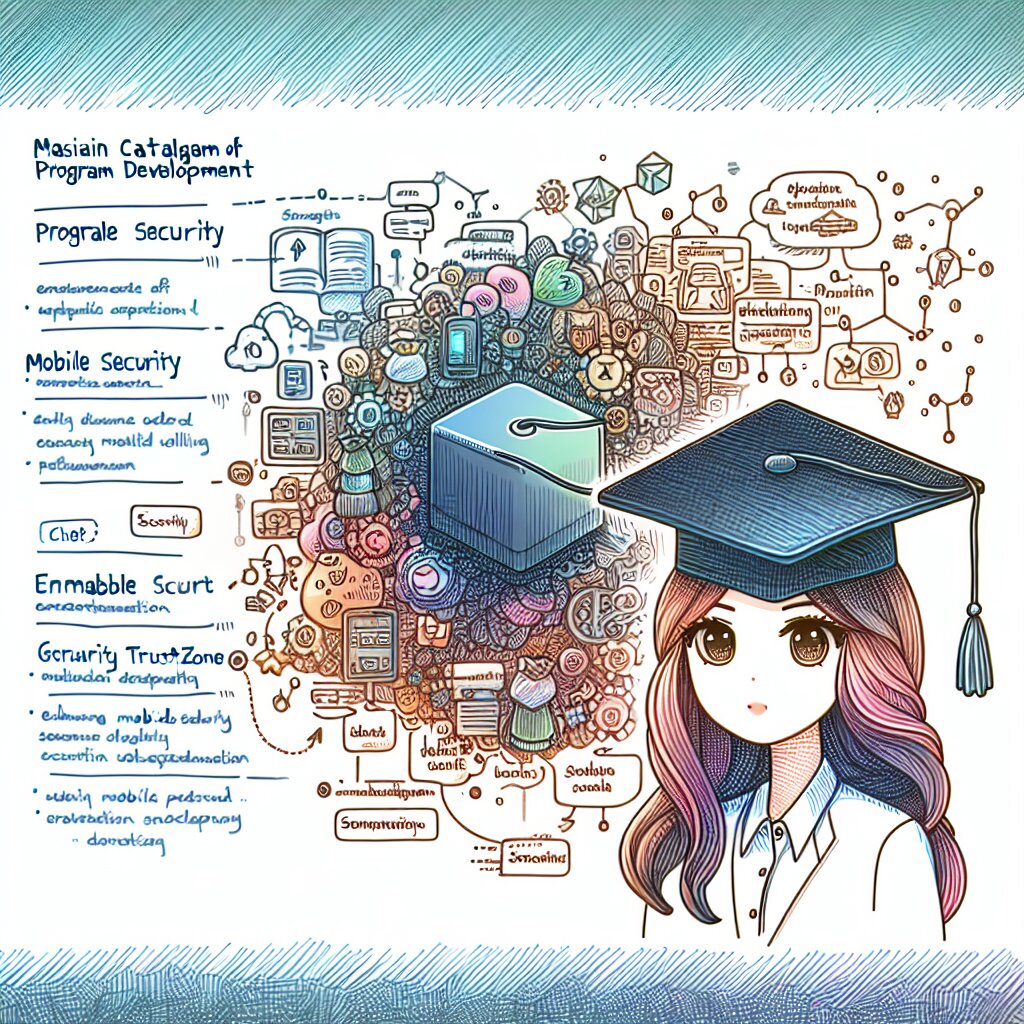


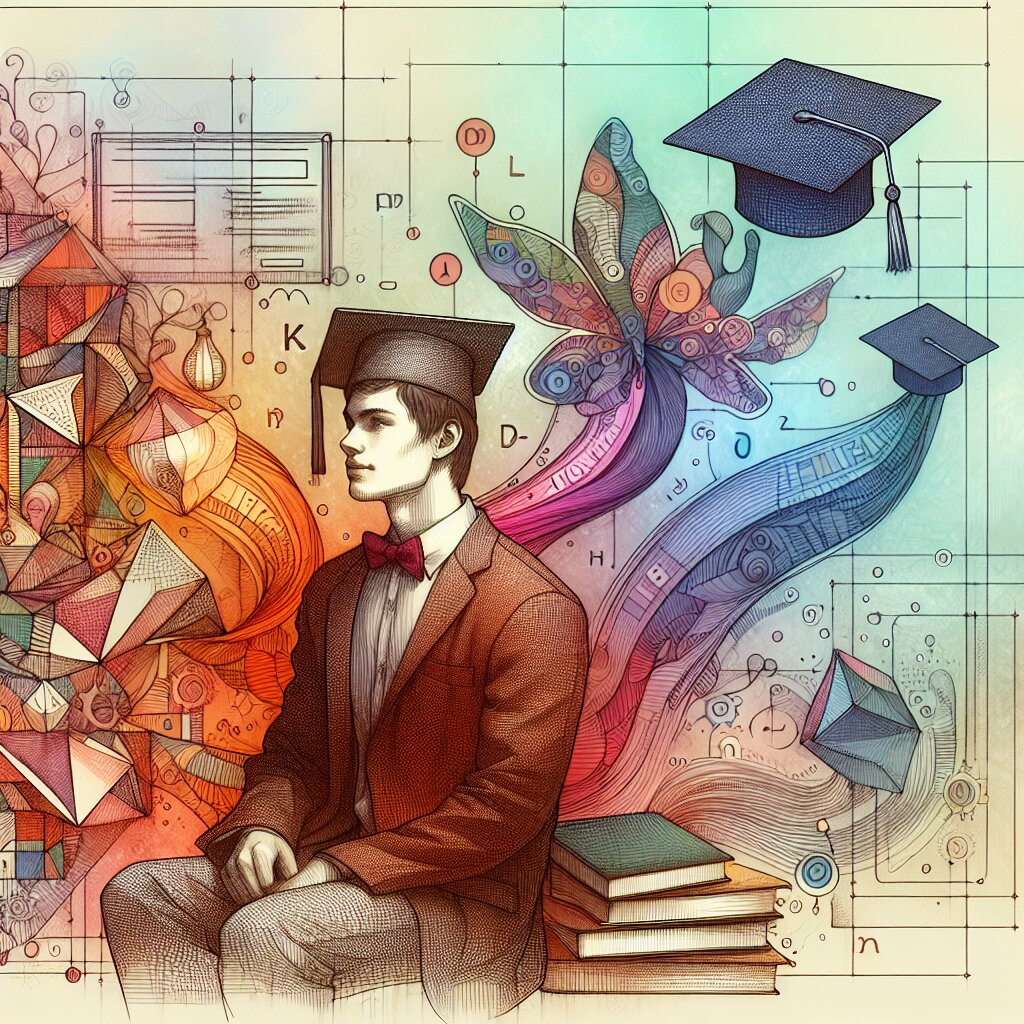


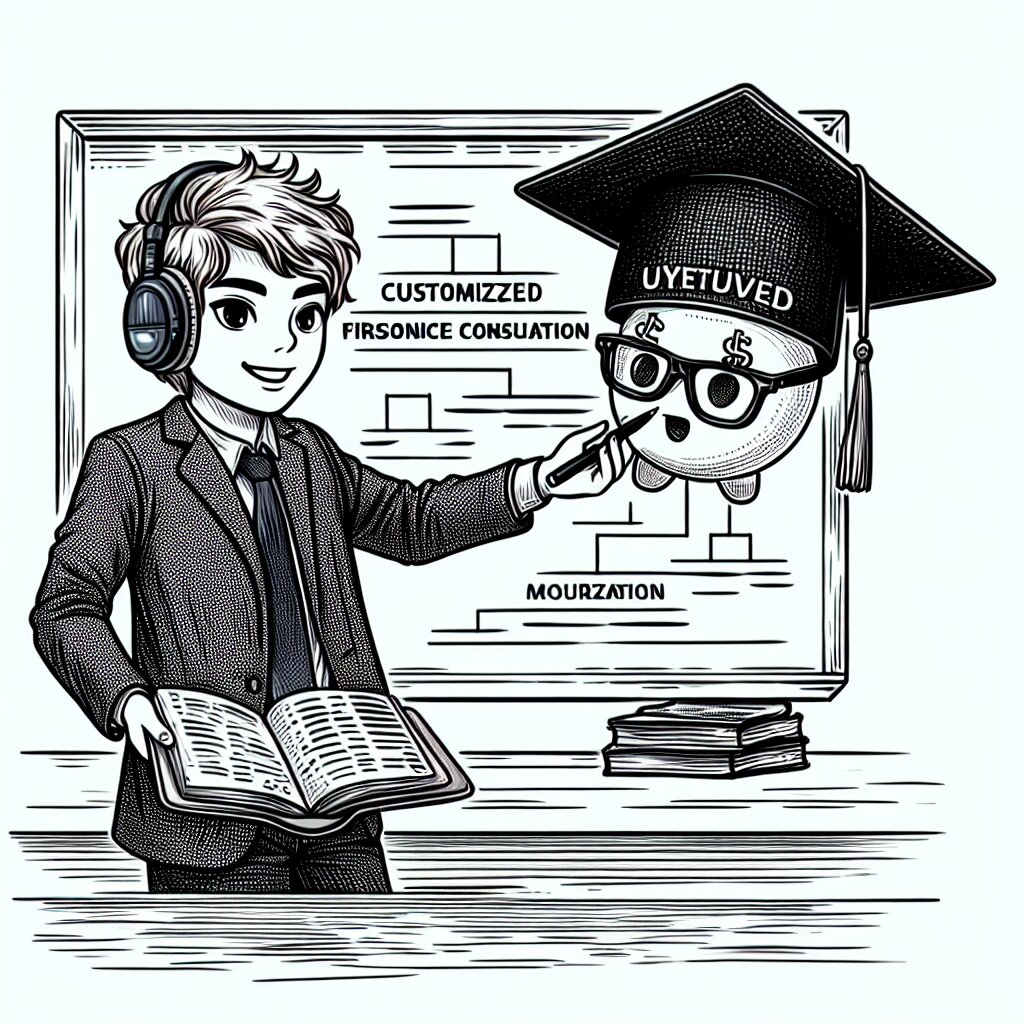





![[Alteryx] 데이터 블렌딩 및 고급 분석 워크플로우 설계](/storage/ai/article/compressed/cece078d-f82b-4fa6-ac14-420a6432023b.jpg)